提升效率的必备指南
目录导读
- 谷歌浏览器简介及其学术价值
- 高效标签管理技巧
- 高级搜索与文献筛选方法
- 实用扩展程序推荐
- 书签与资料整理策略
- 同步功能与跨设备研究
- 学术写作辅助工具
- 常见问题解答
谷歌浏览器简介及其学术价值
谷歌浏览器作为全球最受欢迎的网页浏览器之一,凭借其出色的速度、稳定性和丰富的扩展生态系统,已成为学术研究者的得力助手,对于需要频繁查阅文献、收集资料和管理信息的学者、学生和科研人员来说,掌握谷歌浏览器的使用技巧能显著提升研究效率,与其他浏览器相比,谷歌浏览器在页面加载速度、JavaScript执行效率方面的优势明显,这对于加载各类学术数据库和在线期刊网站尤为重要。
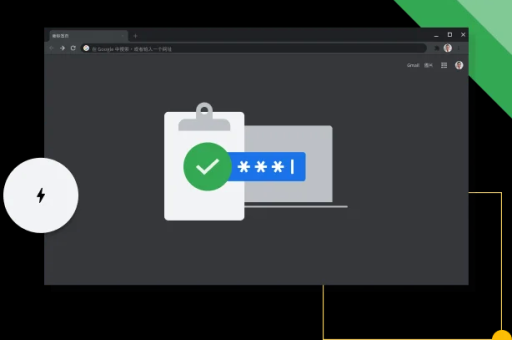
在学术研究过程中,研究者通常需要同时打开数十个网页标签,包括文献数据库、在线期刊、参考网站和笔记工具,谷歌浏览器的内存管理机制和标签页处理能力能够更好地应对这种高强度使用场景,避免浏览器崩溃导致的研究进度丢失,其与Google账号的深度整合,使得书签、历史记录和扩展程序可以在不同设备间同步,为多场景研究提供了便利。
高效标签管理技巧
学术研究过程中最令人头疼的问题之一就是标签页混乱,当同时打开几十篇文献时,传统的标签管理方式显然力不从心,以下是几种高效的标签管理方法:
标签分组功能:谷歌浏览器内置的标签分组允许用户将相关主题的标签归类到不同颜色的组中,可以将关于研究方法的文献放入蓝色组,理论框架相关文献放入绿色组,数据分析工具放入红色组,只需右键点击标签,选择“添加到新组”即可创建,大大提高了标签的可视化程度和导航效率。
标签休眠节省资源:安装"The Great Suspender"或"Tab Suspender"等扩展程序,可以自动将非活动标签页置于休眠状态,释放系统内存,这对于硬件配置有限但仍需进行大量文献调研的研究者来说尤为实用,能显著提升浏览器整体性能。
快捷键操作:掌握标签页的快捷键能极大提升研究效率,Ctrl+T(新建标签页)、Ctrl+W(关闭当前标签页)、Ctrl+Shift+T(重新打开关闭的标签页)以及Ctrl+数字键(切换到特定位置标签页)等组合键,可以减少对鼠标的依赖,加快文献浏览速度。
高级搜索与文献筛选方法
谷歌浏览器的地址栏实际上是一个强大的搜索工具,掌握其高级搜索技巧能帮助研究者快速定位所需学术资源:
站点限定搜索:在地址栏或谷歌搜索框中输入"site:域名 关键词",可以限定在特定网站内搜索,查找中国知网上关于人工智能的文献,可输入"site:cnki.net 人工智能",这一技巧特别适用于在特定学术数据库或机构网站中查找资料。
文件类型筛选:学术研究常常需要查找特定格式的文档,如PDF、PPT或DOC文件,使用"filetype:文件格式 关键词"的搜索语法,可以直接定位到相关文件。"filetype:pdf 机器学习综述"能够快速找到PDF格式的综述文献。
谷歌学术专用搜索:虽然谷歌学术是一个独立平台,但可以通过浏览器技巧优化其使用体验,在谷歌学术设置中开启"图书馆链接"功能,可以显示机构订阅的全文资源;创建引用提醒可以帮助研究者跟踪特定主题的最新研究进展。
实用扩展程序推荐
谷歌浏览器扩展程序商店中有大量专为学术研究设计的工具,以下是一些特别实用的推荐:
参考文献管理工具:Mendeley、Zotero和Paperpile等扩展程序能够直接从网页中捕获文献信息,并导入到个人参考文献库中,当浏览学术数据库时,这些工具可以一键保存引文信息,并自动生成参考文献格式,极大简化了文献管理流程。
笔记与高亮工具:Weava Highlighter和Liner等扩展允许用户在网页上直接高亮重要内容,并分类保存到个人库中,所有高亮内容可以通过账号同步 across devices,方便研究者回顾和整理关键信息。
语法与写作助手:Grammarly和LanguageTool等扩展能够实时检查学术写作中的语法错误、拼写错误和表达问题,提供专业的修改建议,特别适合非英语母语的研究者提升论文语言质量。
翻译与语言支持:Google Translate扩展程序可以快速翻译外文文献,支持整页翻译和选段翻译,打破了语言障碍,拓宽了研究者的文献获取范围。
书签与资料整理策略
有效的书签管理是学术研究中的重要环节,以下是几种高效的书签组织方法:
分层文件夹结构:按照研究项目、主题或资源类型建立系统的书签文件夹结构,可以创建"当前项目"、"文献数据库"、"研究方法"、"数据分析工具"等主文件夹,下面再细分更具体的子文件夹。
书签关键字标签:在保存书签时,添加相关关键词作为标签,便于后续通过浏览器地址栏直接搜索,输入"统计学"可以快速找到所有与统计方法相关的书签网页。
书签工具栏高效利用:将最常用的学术资源(如图书馆入口、常用数据库、研究工具)固定在书签工具栏上,实现一键访问,右键点击书签工具栏空白处,选择"显示书签栏"确保其始终可见。
同步功能与跨设备研究
谷歌浏览器的同步功能对于在多设备上进行学术研究的研究者来说不可或缺:
全面数据同步:登录Google账号后,可以在"设置"→"同步和Google服务"中选择同步书签、历史记录、密码、表单数据、设置、打开的标签页和扩展程序,这意味着在实验室电脑上未完成的研究,可以在家中个人电脑上无缝继续。
跨设备标签页访问:在手机或平板上下载谷歌浏览器,登录同一账号后,可以访问其他设备上打开的标签页,这一功能特别适合在不同场所(如图书馆、实验室、教室)之间转移研究工作时使用。
个性化配置保存:一旦在浏览器中配置好了适合学术研究的环境(包括特定扩展程序、书签排列和搜索引擎设置),这些配置会自动保存到云端,即使更换设备或重装系统,也能快速恢复熟悉的研究环境。
学术写作辅助工具
谷歌浏览器不仅能帮助查找资料,还能直接辅助学术写作过程:
文档协作功能:通过浏览器使用Google Docs进行论文写作,可以实时与合著者协作,评论和修订历史功能让合作过程更加透明高效,所有更改自动保存,无需担心内容丢失。
专业术语检查:安装学科特定的术语检查扩展,如专业词典或术语库,可以确保学术写作中专业词汇的准确使用。
引文自动生成:使用EasyBib或Cite This For Me等扩展程序,可以快速生成APA、MLA、Chicago等不同格式的引文,减少参考文献排版时间。
常见问题解答
问:谷歌浏览器在同时打开大量PDF文献时变得很慢,如何解决? 答:这种情况通常是由于内存不足引起的,建议安装标签管理扩展,将不活跃的标签页休眠;可以在浏览器设置中启用"使用硬件加速"选项,提升性能;对于特别重要的文献,可以考虑下载到本地使用专业PDF阅读器打开。
问:如何快速在打开的多个标签页中找到特定的文献? 答:右键点击标签栏空白处,选择"搜索标签页"或使用Ctrl+Shift+A快捷键,可以输入关键词搜索所有已打开标签页的标题,快速定位到目标文献。
问:有没有办法自动抓取网页上的参考文献信息? 答:是的,安装Zotero Connector或Mendeley Web Importer等参考文献管理工具的浏览器扩展,可以自动识别网页中的文献信息,一键导入到个人文献库中。
问:如何确保学术资源能够离线访问? 答:可以使用"Save to Google Drive"扩展程序将重要网页保存为PDF到云端硬盘,或使用"SingleFile"扩展将网页完整保存为单个HTML文件,方便离线阅读。
问:有没有方法快速切换不同的搜索引擎? 答:在设置→搜索引擎→管理搜索引擎中,可以添加并设置关键词触发不同的搜索引擎,设置"g"用于Google搜索,"c"用于CNKI搜索,直接在地址栏输入关键词+搜索词即可快速切换。
通过掌握这些谷歌浏览器在学术研究中的实用技巧,研究者可以显著提升文献调研、资料管理和学术写作的效率,将更多精力集中在研究本身而非工具使用上,无论是谷歌浏览器下载还是日常使用,这些技巧都能为您的学术工作带来实质性的帮助。






